随着计算机技术的发展,虚拟内存的设置对于提升计算机性能和运行效率至关重要。其中,8g虚拟内存是一种常见的设置方式。本文将探讨如何合理设置8g虚拟内存,...
2025-08-07 220 虚拟内存
在日常使用电脑过程中,我们经常会遇到系统运行缓慢、应用程序崩溃等问题。而其中一个重要的因素是虚拟内存的设置。本文将介绍如何根据自己电脑的配置和使用需求,合理设置Win10虚拟内存,以优化电脑性能,提升系统运行速度。

了解虚拟内存的作用及意义
随着计算机硬件技术的发展,虚拟内存逐渐取代了物理内存的重要性。它能为计算机提供更大的可用内存空间,使得计算机能够同时运行更多的应用程序,并且可以缓解因物理内存不足导致的系统卡顿和崩溃问题。
确定合适的虚拟内存初始大小
根据计算机的物理内存大小和使用需求,我们可以通过以下几个步骤来确定合适的虚拟内存初始大小。

1.查看物理内存大小
打开任务管理器,点击“性能”选项卡,查看“内存”一栏中的“可用”数值,即为计算机的物理内存大小。
2.乘以一个合适的系数
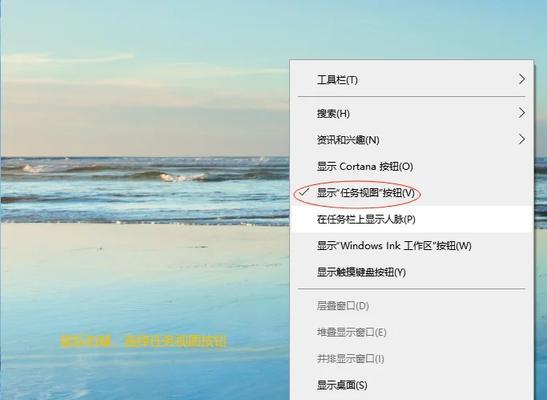
根据经验,我们可以将物理内存大小乘以1.5或2来得到一个合适的虚拟内存初始大小。
3.将单位转换为MB
将得到的结果转换为以MB为单位的数值,这将是我们设置虚拟内存初始大小的参考值。
设置虚拟内存的最大值
为了防止虚拟内存占用过多磁盘空间,我们需要设置虚拟内存的最大值。一般情况下,我们可以将其设置为物理内存大小的两倍。
如何调整虚拟内存的设置
1.打开“系统属性”窗口
在桌面上右键点击“此电脑”,选择“属性”,打开“系统属性”窗口。
2.进入“高级系统设置”
点击左侧导航栏中的“高级系统设置”选项,打开“系统属性”窗口的“高级”选项卡。
3.进入“性能设置”
在“高级”选项卡中,点击“性能”区域下方的“设置”按钮,打开“性能选项”窗口。
4.进入“虚拟内存”
在“性能选项”窗口中,点击“高级”选项卡,在“虚拟内存”区域点击“更改”按钮,打开“虚拟内存”窗口。
5.调整虚拟内存设置
在“虚拟内存”窗口中,取消勾选“自动管理所有驱动器的分页文件大小”,选择需要调整的驱动器,并点击“自定义大小”选项。
6.设置初始大小和最大值
根据前文所述的方法,将初始大小和最大值设置为合适的数值,并点击“设置”按钮保存更改。
重启计算机并应用设置
完成虚拟内存的设置后,我们需要重启计算机才能使新的设置生效。
定期检查和调整虚拟内存设置
随着电脑使用时间的增长,我们的使用需求可能会发生变化。定期检查和调整虚拟内存的设置是很有必要的。可以按照之前所述的方法,根据实际情况调整虚拟内存初始大小和最大值。
如何应对虚拟内存不足问题
如果在使用过程中出现了虚拟内存不足的问题,可以通过以下几个步骤来解决。
1.关闭不必要的应用程序
通过任务管理器关闭一些不必要运行的应用程序,以释放内存空间。
2.清理硬盘空间
通过删除临时文件、清理回收站等方式,释放硬盘空间。
3.调整虚拟内存的设置
根据实际情况,调整虚拟内存的初始大小和最大值。
注意事项和建议
1.不要将虚拟内存设置为0,这会导致系统崩溃。
2.尽量将虚拟内存设置在与物理内存相同的驱动器上,以提高访问速度。
3.避免频繁更改虚拟内存的设置,这会影响计算机的性能。
合适的虚拟内存设置对于优化电脑性能至关重要。通过了解虚拟内存的作用和意义,确定合适的初始大小和最大值,并按照正确的步骤进行设置和调整,可以提升系统运行速度,避免因内存不足而导致的问题。希望本文能够帮助读者更好地设置Win10虚拟内存,享受流畅的电脑使用体验。
标签: 虚拟内存
相关文章
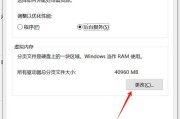
随着计算机技术的发展,虚拟内存的设置对于提升计算机性能和运行效率至关重要。其中,8g虚拟内存是一种常见的设置方式。本文将探讨如何合理设置8g虚拟内存,...
2025-08-07 220 虚拟内存
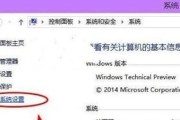
Win10虚拟内存是计算机中的一种技术,用于在物理内存不足时将部分数据存储到硬盘上,以提供更多的可用内存空间。默认情况下,Win10将虚拟内存设置在系...
2024-10-15 895 虚拟内存
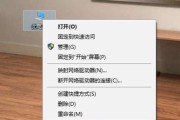
随着计算机技术的不断发展,我们对电脑性能的要求也越来越高。而虚拟内存的设置是优化电脑性能的重要一环。本文将为您详细介绍如何设置虚拟内存,以提升电脑的运...
2024-03-25 244 虚拟内存
最新评论